Напоследък се наблюдава увеличаване на появата на банери с рекламно и провокативно съдържание при отваряне на прозорци на браузъра. Това е резултат от действието на антивирусни и шпионски програми, които стигат до вашия компютър, когато работите в Интернет.
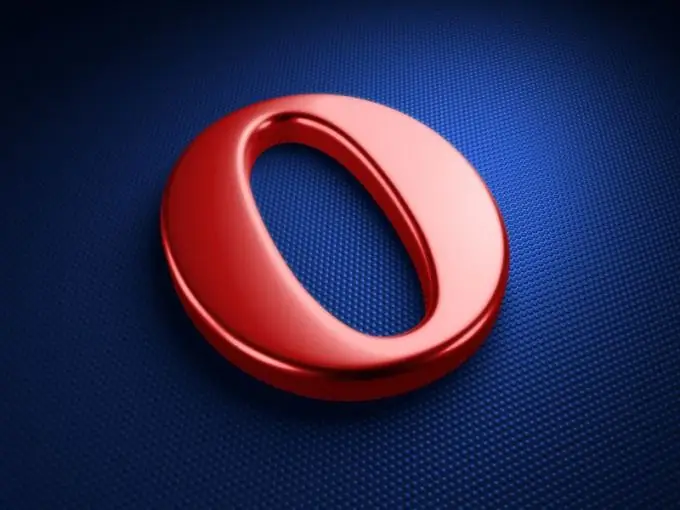
Необходимо
- - умението за работа с диспечера на задачите;
- - антивирусен софтуер.
Инструкции
Етап 1
Отворете Opera. Отидете в менюто "Инструменти", след това отворете настройките на браузъра и изберете елемента "Разширени". След това „Съдържание“и „Настройки на JavaScript“. В прозореца с настройки на опциите, който се появява на екрана, изтрийте напълно текста „Персонализирана папка с файлове на JavaScript“. Приложете промените и щракнете върху „OK“.
Стъпка 2
Ако изведнъж видите прозорец, който се появява със системно съобщение, съдържащо „C: WINDOWS uscripts“, извършете пълно премахване на папката „Uscripts“заедно с цялото й съдържание.
Стъпка 3
Също така използвайте алтернативен начин за премахване на банера, ако той внезапно пречи на използването на бутоните от менюто на Opera. Отворете диспечера на задачите, като използвате клавишната комбинация Alt + Ctrl + Delete. На екрана ви ще се появи малък прозорец с няколко раздела, намерете името на злонамерената програма в „Приложения“и пренапишете нейното име.
Стъпка 4
Отворете редактора на системния регистър, като използвате елемента от менюто "Старт" "Изпълнение". В прозореца, който се появява, ще видите дърво от папки вляво, премахнете от тях всички записи, свързани с името на злонамерената програма и изключете компютъра.
Стъпка 5
След това стартирайте операционната система в безопасен режим, това става чрез натискане на клавиша F8, когато компютърът се зарежда. След като влезете, извършете търсене, като посочите името на зловредния софтуер в неговите параметри. Когато системата намери злонамерени файлове, премахнете ги ръчно от всички намерени директории.
Стъпка 6
Изтрийте напълно съдържанието на папката „Temp“. Той се намира на вашето локално устройство в папката на Windows. След това рестартирайте компютъра си в нормален режим. Изтеглете и инсталирайте добра антивирусна система и анти-троянски програма и изпълнете пълно сканиране на вашия компютър. В бъдеще не кликвайте на подозрителни връзки и не отваряйте имейли от неизвестни податели.






